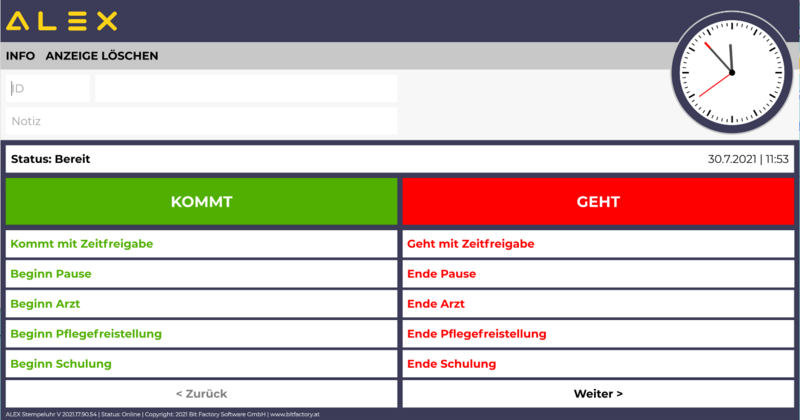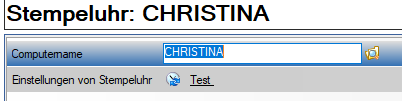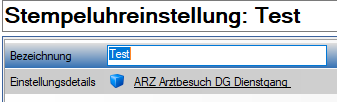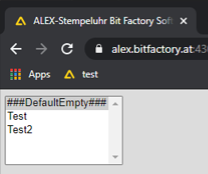Keine Bearbeitungszusammenfassung |
Keine Bearbeitungszusammenfassung |
||
| Zeile 11: | Zeile 11: | ||
[[Bild:Planungscode_Zeiterfassung.PNG]] | [[Bild:Planungscode_Zeiterfassung.PNG]] | ||
==Anzeige Planungscodes je Stempeluhr definieren== | ==Anzeige Planungscodes je Stempeluhr definieren== | ||
| Zeile 29: | Zeile 16: | ||
* Anlage Stempeluhr | *Anlage Stempeluhr | ||
Im Navigator unter "Stempeluhr" auf das grüne Plus klicken, und den Computernamen (=Gerätenamen des PC, großgeschrieben) der Stempeluhr hinterlegen. | Im Navigator unter "Stempeluhr" auf das grüne Plus klicken, und den Computernamen (=Gerätenamen des PC, großgeschrieben) der Stempeluhr hinterlegen. | ||
Unter "Einstellung von Stempeluhr" die unter "Stempeluhreinstellung" angelegte, jeweilige Einstellung auswählen. | Unter "Einstellung von Stempeluhr" die unter "Stempeluhreinstellung" angelegte, jeweilige Einstellung auswählen. | ||
| Zeile 36: | Zeile 24: | ||
*Anlage Stempeluhreinstellung | |||
Im Navigator bei Stempeluhreinstellung auf das grüne Plus klicken, die Bezeichnung vergeben und unter Einstellungsdetails definieren, welche Planungscodes aufscheinen sollen. | Im Navigator bei Stempeluhreinstellung auf das grüne Plus klicken, die Bezeichnung vergeben und unter Einstellungsdetails definieren, welche Planungscodes aufscheinen sollen. | ||
Version vom 24. Juni 2021, 11:08 Uhr
Mit der Alex Stempeluhr können Stempelungen für den Dienstplan erfasst werden.
Weiterführende Infos finden Sie auch auf unserer Homepage unter Zeiterfassung.
Angezeigte Planungscodes
Bei Planungscodes die auf der Stempeluhr angezeigt werden sollen, muss dies beim Planungscode unter Zeiterfassung/Stempeluhr eingetragen werden.
Anzeige Planungscodes je Stempeluhr definieren
Um unterschiedliche Planungscode je Stempeluhr zur Auswahl zu haben, sind folgende Einstellungen im Alex nötig:
- Anlage Stempeluhr
Im Navigator unter "Stempeluhr" auf das grüne Plus klicken, und den Computernamen (=Gerätenamen des PC, großgeschrieben) der Stempeluhr hinterlegen. Unter "Einstellung von Stempeluhr" die unter "Stempeluhreinstellung" angelegte, jeweilige Einstellung auswählen.
- Anlage Stempeluhreinstellung
Im Navigator bei Stempeluhreinstellung auf das grüne Plus klicken, die Bezeichnung vergeben und unter Einstellungsdetails definieren, welche Planungscodes aufscheinen sollen.
In diesem Fall werden bei der ausgewählten Stempeluhr nur die Planungscodes Arztbesuch und Dienstgang angezeigt.
Wichtig: Bei Web-Stempeluhren hat der Computername keine Relevanz, hier kann ein beliebiger Name hinterlegt werden. Beim 1. Öffnen der Web-Stempeluhr muss definiert werden, welche "Stempeluhr" ersichtlich sein soll.
Anzeige aktueller Stundensaldo beim Stempeln
Ab der Version 2021.10 gibt es in den Systemeinstellungen unter Zeiterfassung/Stempeluhr einen neuen Parameter:
Wenn dieser aktiviert ist, werden vor dem Anzeigen der Infosumme die Zeitstempel übernommen und neu durchgerechnet. Somit sind die Infosummen sofort aktuell.
Wichtig: Dies gilt nur für Stempeluhr V2 Web.